 ✕
✕
By Justin SabrinaAktualizováno 02. září 2021
OBSAH
Apple představil dlouho očekávanou řadu iPhonů pro rok 2019: iPhone 11 Pro, iPhone 11 Pro Max a iPhone 11. Tyto tři produkty využívají nový procesor Apple A13 Bionic a nový systém iOS 13. iPhone 11 je dodáván s 6.1palcovým LCD displejem, zatímco iPhone 11 Pro a iPhone 11 Pro Max mají Super Retina XDR 5.8palcový a 6.5palcový OLED displej. Pro tento upgrade Apple představil nový tmavý režim, výkonnou výdrž baterie, lepší efektivitu rozpoznávání obličeje a další. Ale i přes vysokou cenu je mnoho uživatelů mobilních telefonů připraveno a ochotno si zařízení koupit.
Řada iPhone 11 je bezpochyby středem pozornosti při telefonování, práci a hraní, jako je poslech hudby, sledování videí nebo hraní her. Možná budete chtít přenést data ze starého telefonu do nového zařízení iPhone 11. Zde poskytujeme uživatelům Apple Music skvělý nástroj pro rychlý přenos skladeb nebo seznamů skladeb z Apple Music do iPhone 11 bez instalace aplikace Apple Music. Navíc, i když zrušíte předplatitelskou službu Apple Music, všechny stažené skladby nezmizí, to znamená, že po odhlášení si můžete trvale ponechat skladby Apple Music.
Víme, že všechny skladby Apple Music jsou vloženy s DRM, což vám po zrušení předplatného omezuje poslech Apple Music. Kvůli DRM můžete streamovat Apple Music na svém počítači nebo zařízení pouze přes iTunes nebo aplikaci Apple Music. UkeySoft Apple Music Converter je evangelium toto omezení zrušit. Je schopen odstranění DRM z Apple Music a streamování do telefonů Android, iOS telefonů nebo jiných MP3 přehrávačů pro přehrávání. To převádí skladby Apple Music, hudbu iTunes M4P a zvukové knihy do běžných výstupních formátů, jako jsou MP3, M4A, AAC, AC3, AIFF, AU, FLAC, M4R a MKA.
Dalším atraktivním místem je zachování původního ID3 tagu, žádná ztráta zvuku po konverzi. Kromě toho můžete dávkově převádět všechny hudební skladby, seznamy skladeb a hudbu z iTunes, a to až 16násobnou rychlostí převodu. V pouzdře snadno získáte originální neomezené hudební soubory. Tyto převedené soubory se uloží do místní složky vašeho počítače a i když zrušíte předplatné Apple Music, bude možné je přehrát.
Krok 1: Spusťte UkeySoft Apple Music Converter
Spusťte UkeySoft Apple Music Converter na PC/Mac a automaticky se spustí také iTunes. Do konvertoru se načtou skladby Apple Music, seznamy skladeb Apple Music a další média iTunes.

Krok 2: Vyberte skladby Apple Music, které chcete převést
Vyberte skladby Apple Music, které chcete převést. Díky vestavěné funkci dávkové konverze si můžete vybrat co nejvíce skladeb.

Krok 3: Vyberte MP3 jako výstupní formát
S pomocí UkeySoft Apple Music Converter můžete exportovat hudební soubory Apple do MP3, M4A, AAC, AC3, AIFF, AU, FLAC, M4R, MKA. Vyberte výchozí formát - MP3 a v případě potřeby můžete upravit další nastavení profilu.

Krok 4: Spusťte převod Apple Music na MP3
V horní části klikněte na "KonvertovatPo dokončení všech nastavení spustíte převod přidaných skladeb. Po dokončení převodu naleznete převedené soubory Apple Music kliknutím naOtevřete výstupní soubor".

Díky UkeySoft Apple Music Converter máte skladby Apple Music bez DRM. Nyní můžete offline přehrávat Apple Music bez aplikace iTunes nebo přenášet skladby do MP3 přehrávačů, iPodu nano, tabletů Android, Xbox 360 atd. pro volný poslech.

Po získání místního souboru MP3 Apple Music stačí přenést Apple Music bez DRM z počítače do nového iPhone. 11. Doporučuje se používat Přenos iOS nástroj, což je velmi užitečný nástroj pro správu dat na zařízeních a počítačích. mezi. Umožňuje přenášet soubory fotografií, jako jsou fotografie, kontakty, zprávy, videa, hudba, aplikace atd. do iPhone 11, iPhone XS, iPhone X, iPhone 8, iPhone 7, iPhone SE, iPhone 6s atd. Kromě toho, můžete přenášet hudbu z počítače do iPhone bez iTunes; zálohujte si hudbu, fotografie, videa, kontakty, SMS, aplikace atd. do počítače a snadno je obnovujte; přenášet mediální soubory mezi zařízeními iOS a iTunes. A je plně kompatibilní s iOS 7, iOS 8, iOS 9, iOS 10, iOS 11, iOS 12 a iOS 13.
Stáhněte si Phone Toolkit – iOS Transfer na PC nebo Mac:
Krok 1. Spusťte iOS Transfer na PC
Nejprve musíte nainstalovat a spustit iOS Transfer v počítači a vybrat možnost „Přenést“, pokud chcete přenést hudbu do vašeho iPhone 11.

Krok 2. Připojte iPhone 11 k PC
Dále musíte připojit svůj iPhone 11 k počítači pomocí datového kabelu. Program automaticky rozpozná vaše zařízení.

Krok 3. Přeneste hudbu z PC do iPhone 11
Přejděte na kartu „Hudba“ z horních pruhů a zobrazí se všechny hudební soubory, které již jsou ve vašem iPhone. Levý panel vám pomůže snadno zkontrolovat hudební soubory v různých kategoriích.

Klikněte na ikonu importu na panelu nástrojů a poté vyberte možnosti „Přidat soubor“ a „Přidat složku“. Otevře se před vámi vyskakovací okno, které vám umožní procházet počítač a importovat hudbu do vašeho iPhone 11 přímo z vašeho PC.

Jak můžete vidět shora, pokud si chcete Apple Music ponechat navždy a přehrávat je na svém iPhonu bez předplatného, měli byste použít Apple Music Converter k odstranění DRM z Apple Music a převodu skladeb do MP3/M4A, poté pomocí iTunes nebo iPhone Transfer přeneste skladby z Apple Music bez DRM do iPhone 11/11 Pro/11 Pro Max.
Pokud jste se již připojili k členství v Apple Music, naučíme vás také, jak zpřístupnit skladby, seznamy skladeb a alba offline pomocí Apple Music na iPhone, prosím čtěte dál.
Pokud chcete tyto skladby poslouchat offline (nebo bez použití datového tarifu), měli byste si skladby stáhnout do knihovny pro offline poslech. Tato část ukazuje, jak stahovat skladby pro offline přehrávání na Apple Music. Nejprve je třeba nainstalovat aplikaci Apple Music na iPhone a poté se přihlásit ke svému Apple ID (služba Apple Music byla aktivována). Ukážeme vám jednoduchého průvodce stažením skladeb nebo alb a jejich zpřístupněním offline na iPhone.
Krok 1. Otevřete aplikaci Hudba a najděte skladbu nebo album, které chcete stáhnout pro poslech offline.
Krok 2. Pokud skladba nebo album nebyly přidány do vaší knihovny, uvidíte znaménko plus. Klepnutím na znaménko plus přidáte skladbu nebo album do své knihovny.
Krok 3. Po přidání bude znaménko plus nahrazeno ikonou mraku se šipkou dolů. Klepněte na mrak ikona stáhnout skladby nebo album a zpřístupnit je offline.

Krok 1. V aplikaci Apple Music klepněte na Knihovna.
Krok 2. Z nabídky v horní části vyberte Stažená hudba.
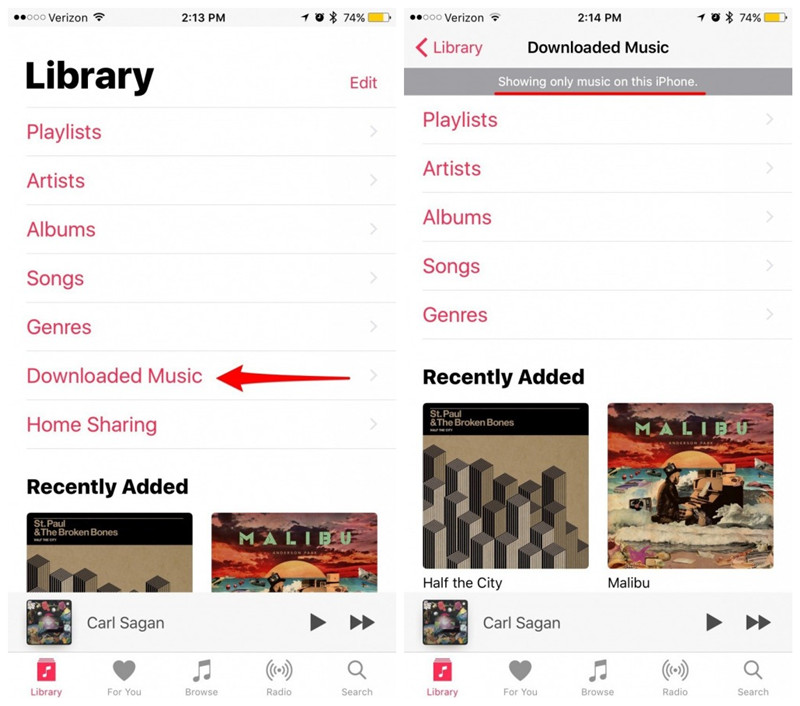
Nyní zobrazuje pouze hudbu na vašem iPhone, která je k dispozici pro offline poslech.
Nicméně, pokud se odhlásíte z Apple Music, nebudete moci přehrávat tyto stažené skladby z katalogu Apple Music. Chcete-li mít stažené skladby Apple Music navždy na svém iPhonu, iPadu, zařízení Android, PC, Macu nebo jiných zařízeních, měli byste se naučit jak odstranit DRM z Apple Music.
výzva: budete muset přihlásit se než budete moci komentovat.
Zatím žádný účet. Klikněte prosím zde registrovat se.

Převeďte skladby Apple Music, iTunes M4P a audioknihy do MP3, M4A, AAC, WAV, FLAC atd.

Užívejte si bezpečný a svobodný digitální život.
Užitečnost
multimédia
Copyright © 2023 UkeySoft Software Inc. Všechna práva vyhrazena.
Zatím bez komentáře. Řekni něco...